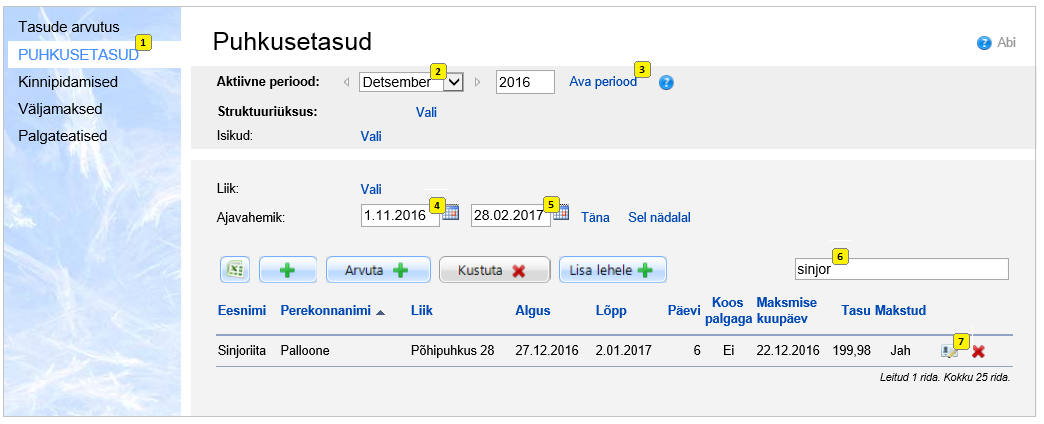Vajutage puhkusetasu real olevale ikoonile „Muuda“.
7.1 NB! Enne, kui te lähete järgmise sammu juurde, siis kontrollige, kas puhkusel on ümberarvestuse tegemiseks sobilik maksmise kuupäev. Persona teeb esimese ümberarvestuse kande maksmise kuupäeva kuusse (see kuu peab olema suletud) ja teise ümberarvestuse kande esimesse avatud kuusse. Avage puhkus, sisestage maksmise kuupäevaks selline kuupäev, mille kuusse te esimest ümberarvestuse kannet ootate ja salvestage muudatus. See toiming tuleks kindlasti teha ära enne järgmise sammu juurde asumist, kuna seda järgmise sammuga koos tehes või tegemata jättes Persona ümberarvestust ei genereeri.